在windows系统中安装使用MySQL的操做步骤(含图)
### 在Windows系统中安装使用MySQL的操作步骤详解 #### 一、安装MySQL服务器 **1.1 下载MySQL安装包** 首先访问MySQL官方网站或其他可靠来源下载适用于Windows系统的MySQL安装包。 **1.2 开始安装** - 双击安装包启动安装程序。 - 出现欢迎界面后点击“Next”继续。 - 选择安装方式:“Development Machine”、“Server Machine”或“Custom”,这里推荐选择“Custom”以便更细致地控制安装过程。 - 在“Product Configuration”页面,选择“Server”选项。 - 进入“Type & Networking”页面,配置服务器类型及网络配置。可以选择默认设置或根据实际需求进行调整。 - 接下来是“Data Storage”页面,选择数据存储方式,通常情况下选择默认的InnoDB即可。 - 在“Account Settings”页面设置root用户的密码。此密码非常重要,请妥善保存。 - 点击“Execute”按钮开始安装。 #### 二、安装完成后的重要步骤 **2.1 查看MySQL安装位置** 安装完成后,可以通过以下方式查看MySQL的安装路径: - 打开“我的电脑”或“此电脑”,进入安装时选择的目录。 - MySQL的安装路径通常类似于“C:\Program Files\MySQL\MySQL Server 5.7”。 **2.2 安装Navicat for MySQL** - 下载Navicat for MySQL安装包。 - 解压压缩包,按照提示完成安装。 - 使用提供的注册码激活软件。 #### 三、创建MySQL连接 **3.1 创建新连接** - 启动Navicat for MySQL。 - 选择“新建连接”。 - 输入服务器地址(通常是localhost),端口号(默认为3306),用户名(通常为root),以及之前设置的密码。 - 设置连接名,建议使用有意义的名字以便记忆。 #### 四、设置环境变量 **4.1 修改环境变量** - 在“控制面板”中选择“系统和安全”下的“系统”。 - 点击左侧的“高级系统设置”。 - 在“系统属性”对话框中选择“高级”选项卡,点击“环境变量”按钮。 - 在“系统变量”列表中找到“Path”变量,点击“编辑”。 - 在“编辑环境变量”对话框中添加MySQL安装目录下的bin目录路径,如`C:\Program Files\MySQL\MySQL Server 5.7\bin`。 - 确保路径之间使用分号(`;`)隔开。 #### 五、启动MySQL服务 **5.1 启动MySQL服务** - 打开“控制面板”中的“管理工具”。 - 打开“服务”管理工具。 - 在服务列表中找到“MySQL”服务,右键点击选择“启动”。 - 将启动类型设置为“自动”或“手动”,这里建议设置为“手动”。 #### 六、通过命令行操作MySQL **6.1 打开命令行** - 按下Win键,输入“cmd”打开命令提示符窗口。 **6.2 启动MySQL服务** - 输入以下命令启动MySQL服务:`net start MySQL` - 关闭MySQL服务:`net stop MySQL` **6.3 登录MySQL** - 输入命令:`mysql -u root -p`,按回车后输入之前设置的密码登录MySQL。 **6.4 常用命令** - 展示数据库:`SHOW DATABASES;` - 创建数据库:`CREATE DATABASE 数据库名称;` - 删除数据库:`DROP DATABASE 数据库名称;` - 查看数据库结构:`SHOW CREATE DATABASE 数据库名称;` - 创建表:`CREATE TABLE 表名称 (字段1 数据类型, 字段2 数据类型, ...);` - 插入数据:`INSERT INTO 表名称 (字段1, 字段2, ...) VALUES (值1, 值2, ...);` - 查看表结构:`DESC 表名称;` #### 七、使用Navicat创建数据库和表 **7.1 创建数据库** - 在Navicat中,右键点击“数据库”,选择“新建数据库”。 - 输入数据库名称,选择合适的字符集(如UTF8),点击“确定”。 **7.2 创建表** - 选择刚刚创建的数据库,右键点击“表”,选择“新建表”。 - 在表设计界面,定义各个字段及其数据类型,设置主键等。 - 完成设计后点击“执行”或“应用”保存表。 #### 八、数据库备份与恢复 **8.1 备份数据库** - 使用命令行备份:`mysqldump -u 用户名 -p 数据库名称 > 路径/备份文件名.sql` - 通过Navicat备份:在Navicat中右键点击要备份的数据库,选择“导出向导”,按照提示完成备份。 **8.2 恢复数据库** - 使用命令行恢复:`mysql -u 用户名 -p 数据库名称 < 路径/备份文件名.sql` - 通过Navicat恢复:在Navicat中右键点击目标数据库,选择“导入向导”,按照提示完成恢复。 #### 九、其他重要知识点 **9.1 企业级数据库产品** - Oracle:安全性极高,广泛应用于大型企业和金融机构。 - MySQL:开源免费,适合中小型企业和互联网公司。 - SQL Server:微软的产品,性价比较高,多用于中型企业。 **9.2 关系型数据库的特点** - **数据集中控制**:能够对数据进行统一的控制、管理和维护。 - **数据独立性**:数据与应用程序分离,提高数据的可维护性和可扩展性。 - **支持ACID特性**:事务处理支持原子性(Atomicity)、一致性(Consistency)、隔离性(Isolation)和持久性(Durability)。 - **易于扩展**:支持多种索引类型,易于添加新的表和字段。 - **安全性**:提供丰富的权限管理机制,保障数据安全。 以上就是在Windows系统中安装使用MySQL的详细步骤及相关知识点。希望对你有所帮助!
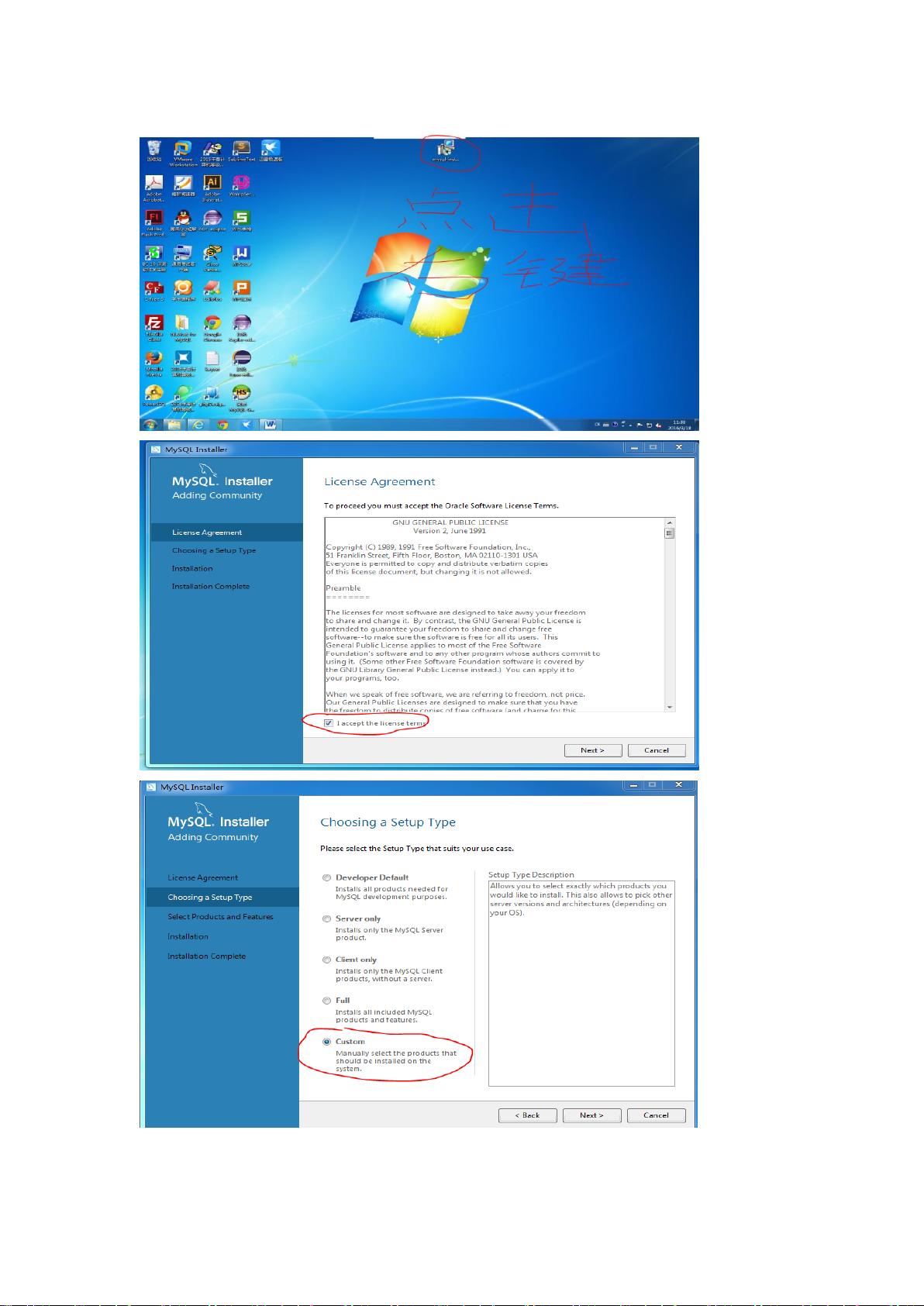
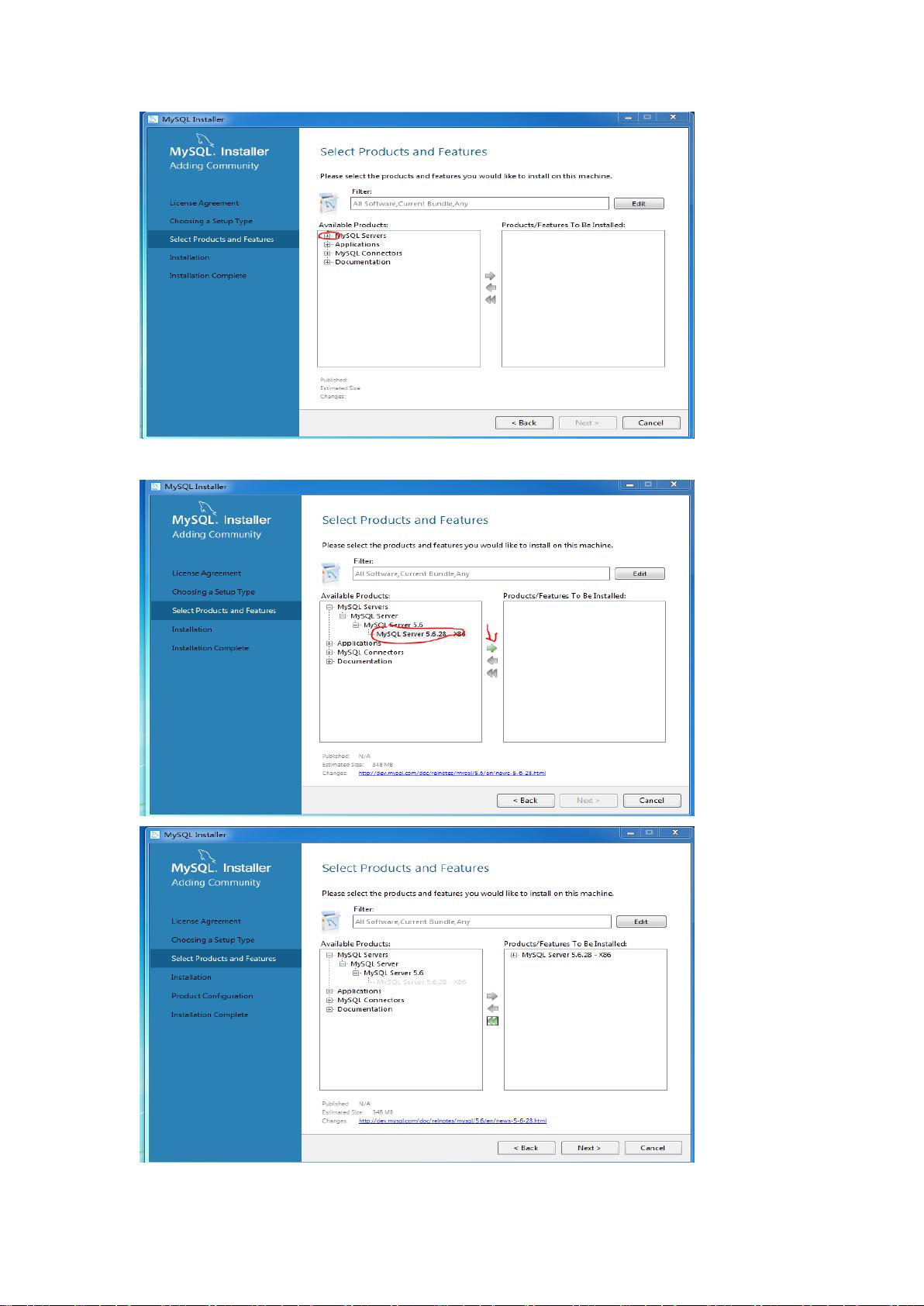
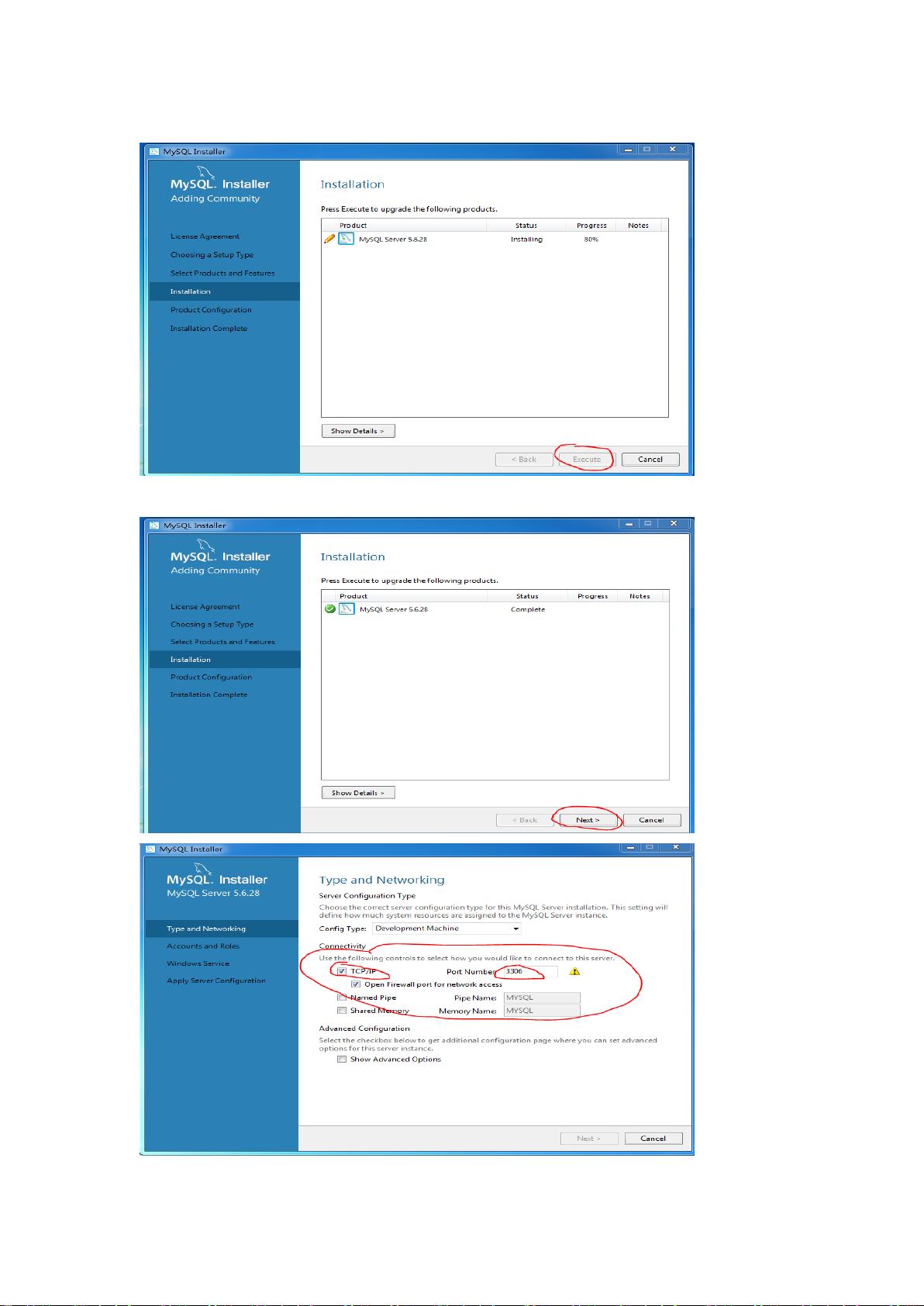
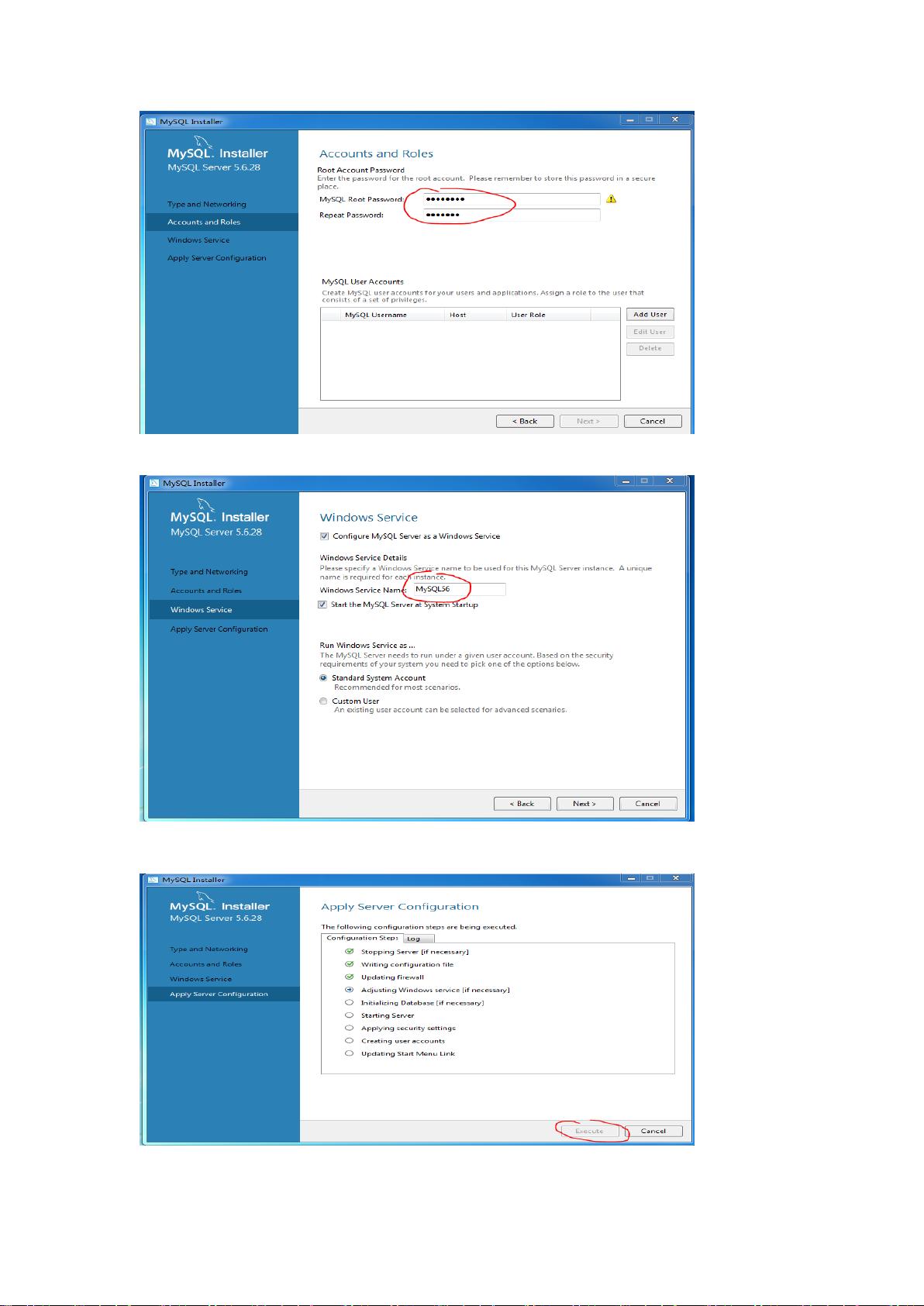
剩余20页未读,继续阅读

- 粉丝: 509
- 资源: 1984
 我的内容管理
展开
我的内容管理
展开
 我的资源
快来上传第一个资源
我的资源
快来上传第一个资源
 我的收益 登录查看自己的收益
我的收益 登录查看自己的收益 我的积分
登录查看自己的积分
我的积分
登录查看自己的积分
 我的C币
登录后查看C币余额
我的C币
登录后查看C币余额
 我的收藏
我的收藏  我的下载
我的下载  下载帮助
下载帮助

 前往需求广场,查看用户热搜
前往需求广场,查看用户热搜最新资源


 信息提交成功
信息提交成功